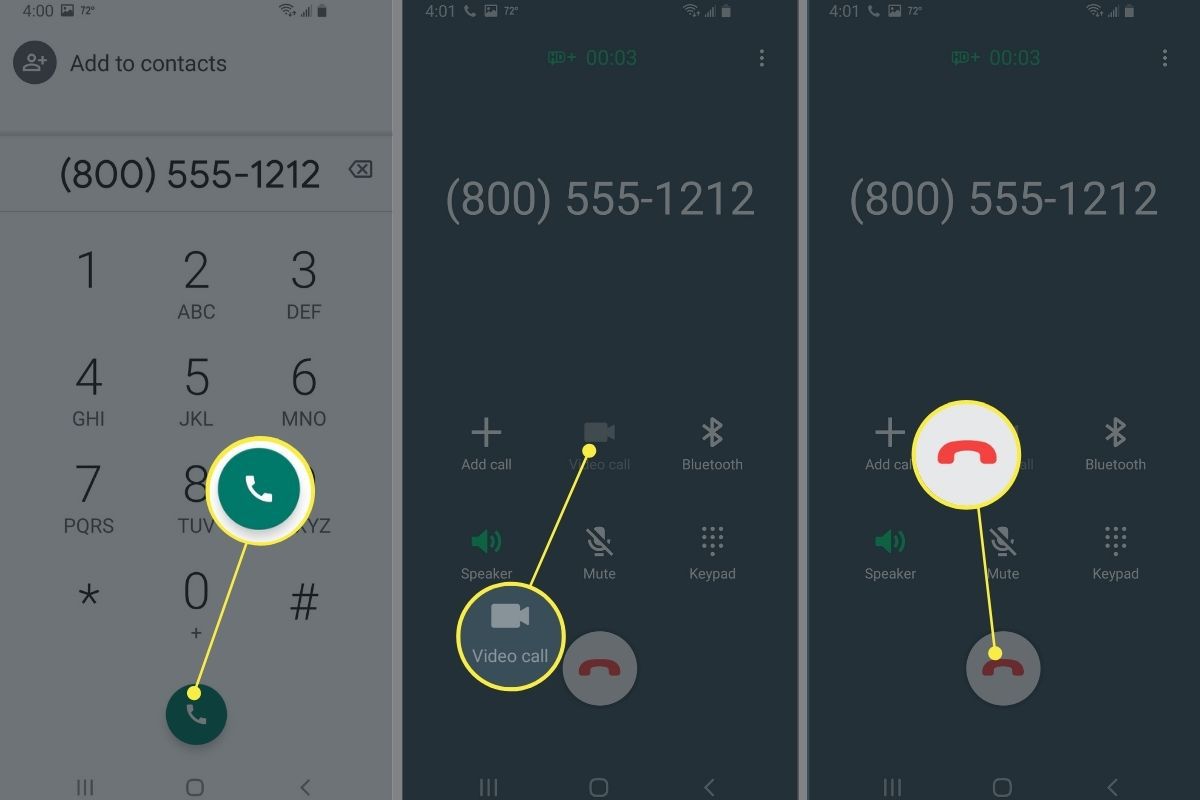Co je třeba vědět
- Vybrat Volání tlačítko> zadejte číslo nebo vyberte kontakt> klikněte nebo klepněte na ikonu Volání knoflík.
- Klepněte na ikonu Videohovor tlačítko pro videochat.
- Videohovory jsou k dispozici, pouze pokud má příjemce také možnost videohovorů.
Tento článek vysvětluje, jak používat Google Voice pro hlasové a videohovory.
Jak používat Google Voice pro hlasové hovory
Službu Google Voice můžete použít k telefonování z mobilní aplikace nebo webového prohlížeče (voice.google.com).
Stáhnout pro:
-
Pokud se zobrazí výzva, přihlaste se ke svému účtu Google. Pokud jste nenastavili službu Google Voice, budete vyzváni k zadání telefonního čísla a povolení přístupu k vašim kontaktům a nastavení zařízení.
-
Vybrat Volání tlačítko, které je znázorněno ikonou telefonního sluchátka.
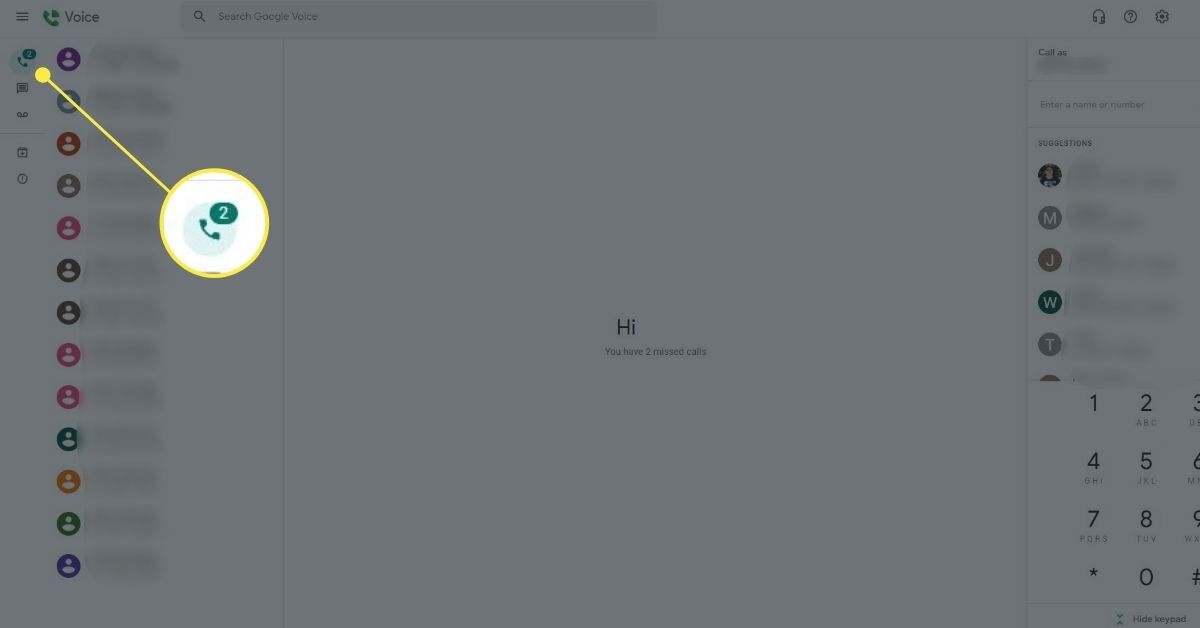
-
Pomocí klávesnice vytočte číslo nebo zadejte jméno nebo číslo a vyhledejte někoho ve vašem seznamu kontaktů.
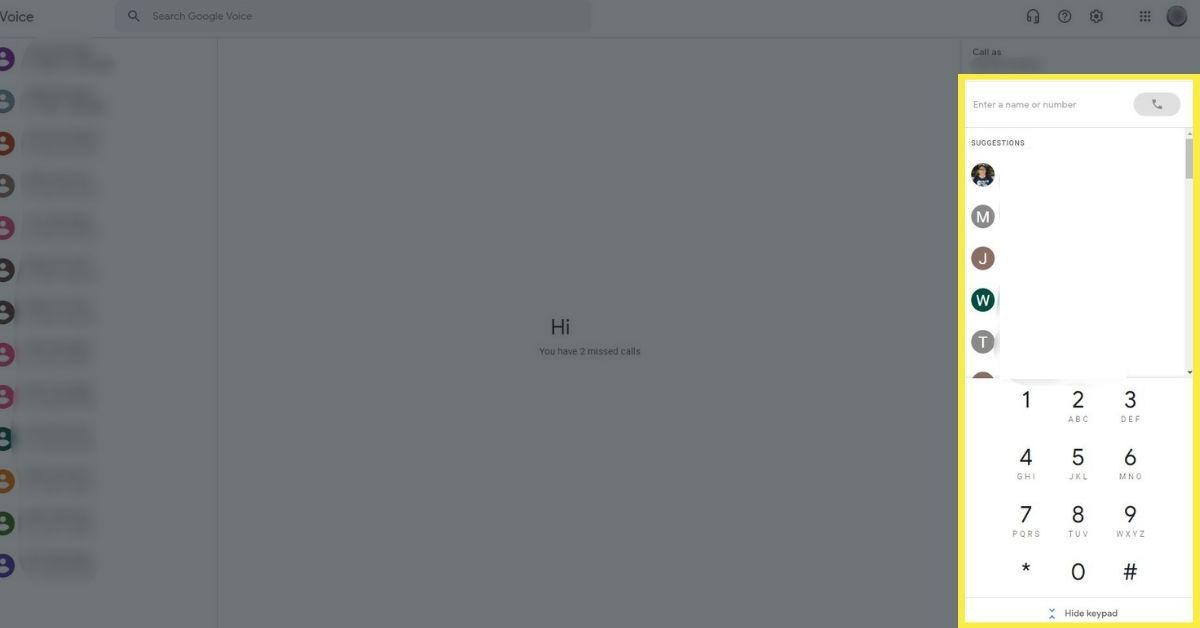
Vybrat Dovolit povolit službě Google Voice používat váš mikrofon, pokud budete vyzváni.
-
Uskutečňujte hovor stejným způsobem jako pomocí telefonu. Po dokončení zavěšením vyberte ikonu červeného telefonu.
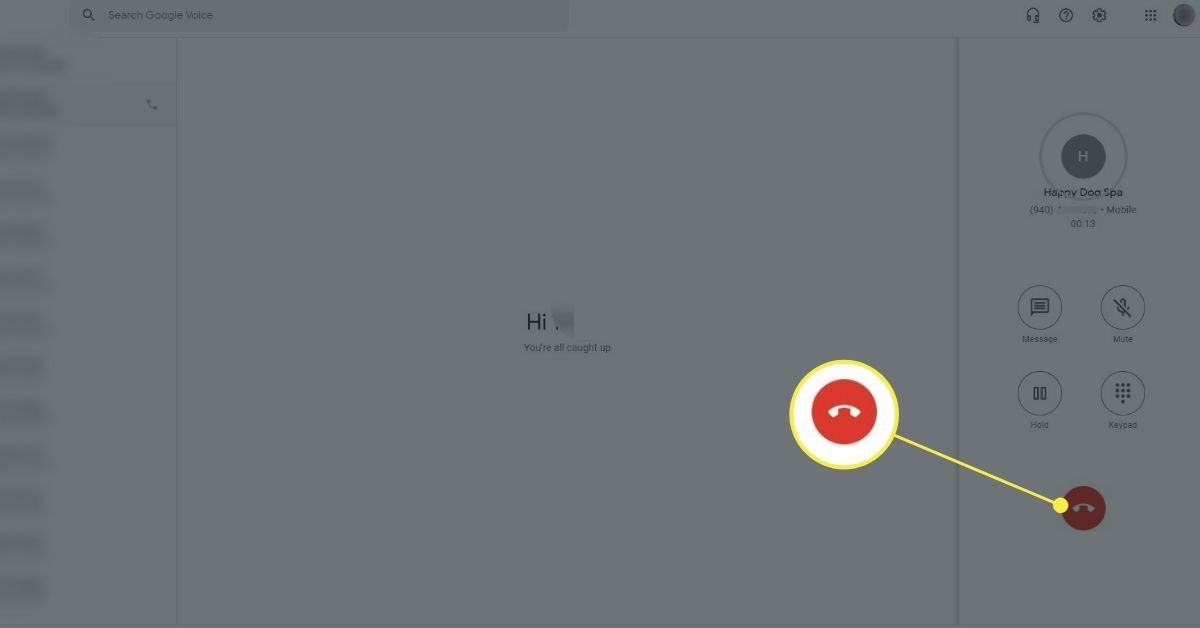
Jak používat Google Voice pro videohovory
Videohovory můžete uskutečňovat pomocí aplikace Google Voice v mobilním zařízení.
-
Otevřete mobilní aplikaci Google Voice. Pokud se zobrazí výzva, přihlaste se ke svému účtu Google. Pokud jste nenastavili službu Google Voice, budete vyzváni k zadání telefonního čísla a povolení přístupu k vašim kontaktům a nastavení zařízení.
-
Vybrat Volání tlačítko v levém dolním rohu obrazovky představované ikonou telefonního sluchátka.
-
Pomocí klávesnice vytočte číslo nebo zadejte jméno nebo číslo a vyhledejte někoho ve vašem seznamu kontaktů.
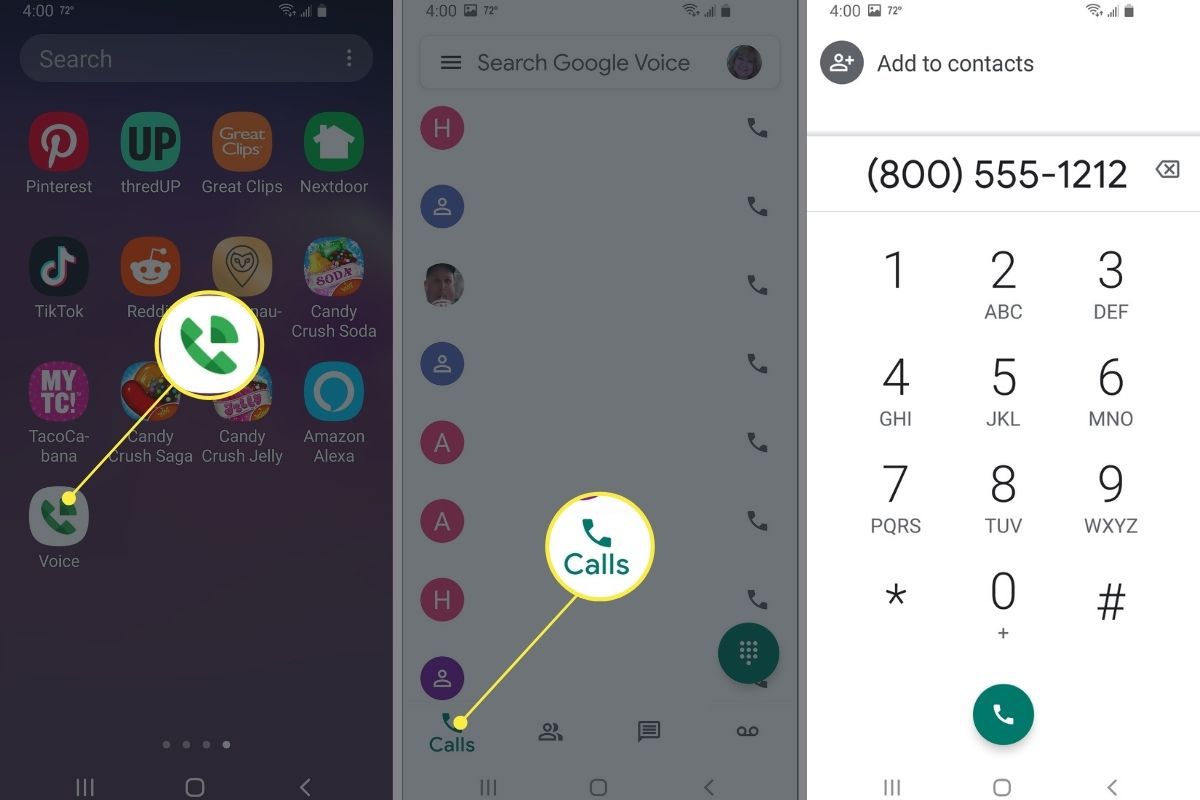
-
Klepněte na ikonu Volání knoflík. Google Voice uskuteční váš hovor.
-
Klepněte na ikonu Videohovor tlačítko, pokud je k dispozici. Pokud příjemce souhlasí, jste připojeni pomocí videa.
-
Hovor ukončíte klepnutím na červenou ikonu telefonu.